Укључивање, употреба и брисање опције за читање у Гоогле Цхроме-у
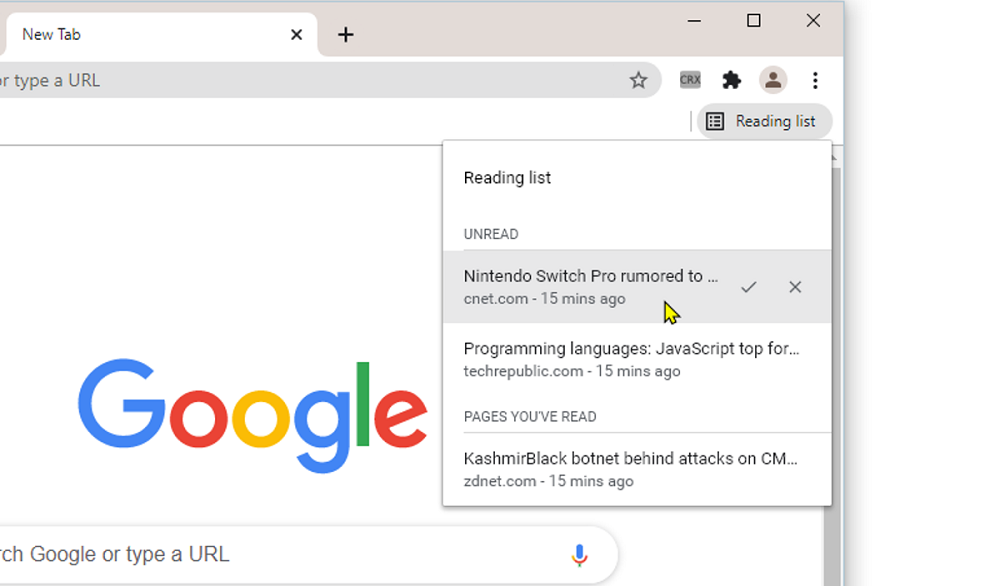
- 4822
- 357
- Joe Purdy
Помоћу корисне опције "Листа читања" Цхроме корисника су се састала у пролеће прошле године. Почевши од 89. верзије посматрача, успешно делује, нудећи прилику да одложи чланке које желите да се вратите касније, укључујући и непостојање везе са мрежом. У само неколико кликова можете додати материјале које желите да одложите уместо да шаљете страницу у обележивачима. Ово је врло згодно, на пример, ако тренутно немате времена за читање садржаја или сте на путу и веза је нестабилна.
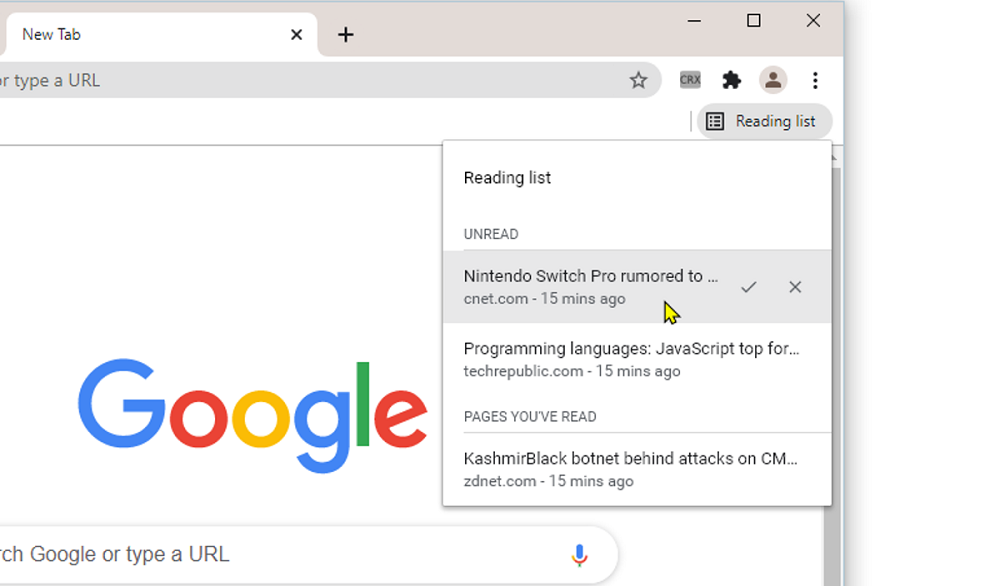
Идеја није нова и дуго се спроводи у другим прегледачима, у ствари, опција је најједноставнији књиговођа. Сличан алат се може наћи у Сафарију и Мицрософт Едге, где су корисници већ оценили предности коришћења ове могућности. Дакле, алат можете размотрити поједностављену верзију џепне услуге, тако да са употребом проблема не би требало да се појави.
Размотримо детаљније како да користимо опцију у рачунарској верзији Гоогле Цхроме-а и мобилног телефона, као и како да се уклони од посматрача ако га нисте нашли апликацију.
Где је функција
У рачунарској верзији Гоогле Цхроме-а
У претходним скупштинама, када је функција и даље покренута у тестном режиму, налазила се на гадној плочи са десне стране. У свјежи верзија икона за брзо приступање алату ми је пренела на плоче за проширење (поред циљане линије).
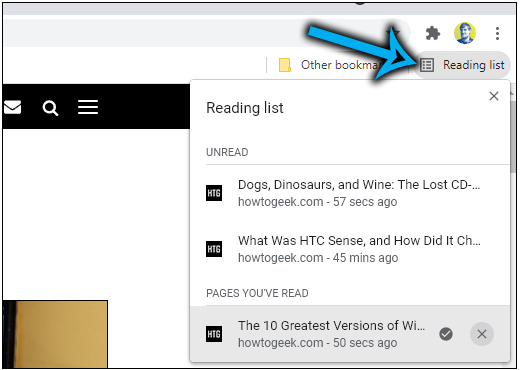
У мобилној верзији Гоогле Цхроме-а
У хрому за мобилне уређаје (иОС, Андроид), функција такође има. У почетку се појавио на иПхонеу, а за Андроид је и даље припадника више експерименталних, па у прегледачу ће то морати укључити. Употреба се разликује од радњи у посматрачу за рачунар, тако да ће се размотрити одвојено.
Постоји опција у одељку "Боокмарк" у менију Подешавања програма, где можете приступити три бода са десне стране на врху (за ИОС и Андроид, изводе се слични кораци, принцип употребе истог).
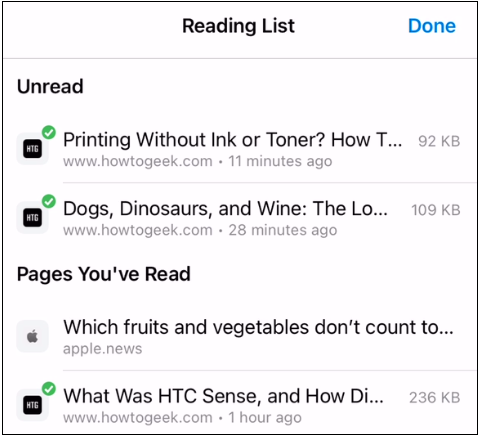
Могућности за читање у Гоогле Цхроме-у
Одмах имајте на уму да су "Ознаке" и "Листа за читање", иако су у близини, а такође и на први поглед обављају сличне задатке, различите су функције. Додавањем занимљивих веб страница на листу сачуваних, можете рачунати на приступ чак и у мрежном режиму.
Важан. Функција, попут обележивача, синхронизују се на уређајима користећи исти рачун, тако да су одложене странице доступне за гледање без обзира на тренутно коришћени уређај.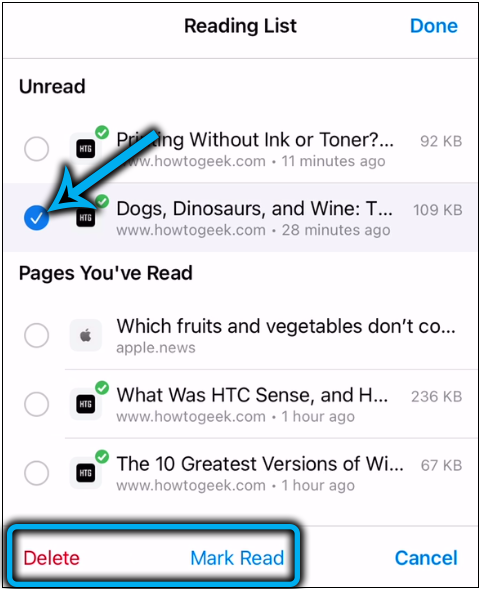
Листа за читање у Цхроме нуди следеће предности:
- Додате веб странице доступне су у аутономном режиму (у случају обележивача да би се добио приступ одложним материјалима, потребан је Интернет, док употреба листе укључује обавезну доступност мреже само за сачување материјала);
- Садржај се може означити као читање (или нечитљиво) или уклонити са покровљене листе, ако се планирате више вратити у њега;
- Могућност коришћења алата у мобилној и радној површини посматрача;
- Синхронизација са Гоогле рачуноводством, приступ додатним материјалима са било којег уређаја.
Како омогућити листу за читање у Гоогле Цхроме-у
Прво треба да ажурирате прегледач тренутном Скупштини (подешавања - сертификат - О прегледачу). Након поновног покретања, опција ће подразумевано постаће доступна, видећете га на плочи за проширење поред циљне линије.
За иПхоне, додавање материјала је одмах доступан, док за мобилне уређаје засноване на Андроиду, алат захтева активирање.
Размотрите корак по корак како да укључите опцију у хромирани:
- Отворите посматрач на паметном телефону;

- Прописујемо Цхроме Адреса Цхроме: // Заставе, идите на страницу и овде уносе захтев за листу читања у линији за претрагу;
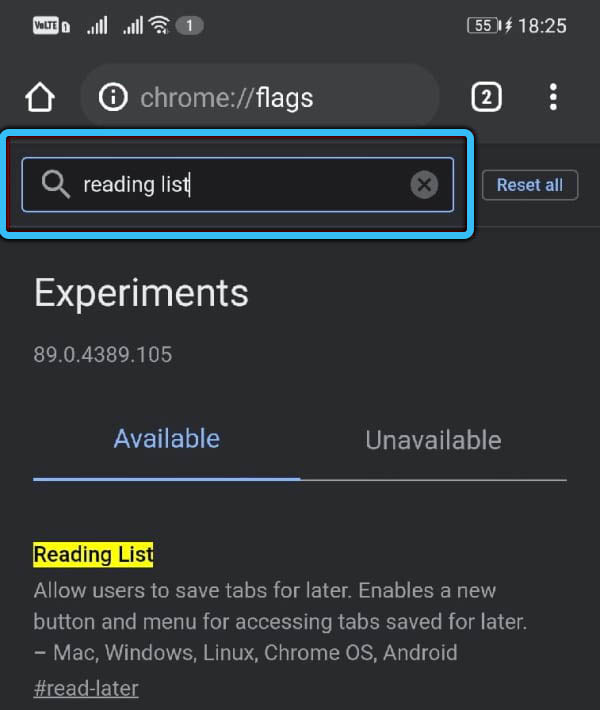
- Испод резултата Видећете статус функције "Подразумевана", изаберите опцију "Омогућено" из менија пада;
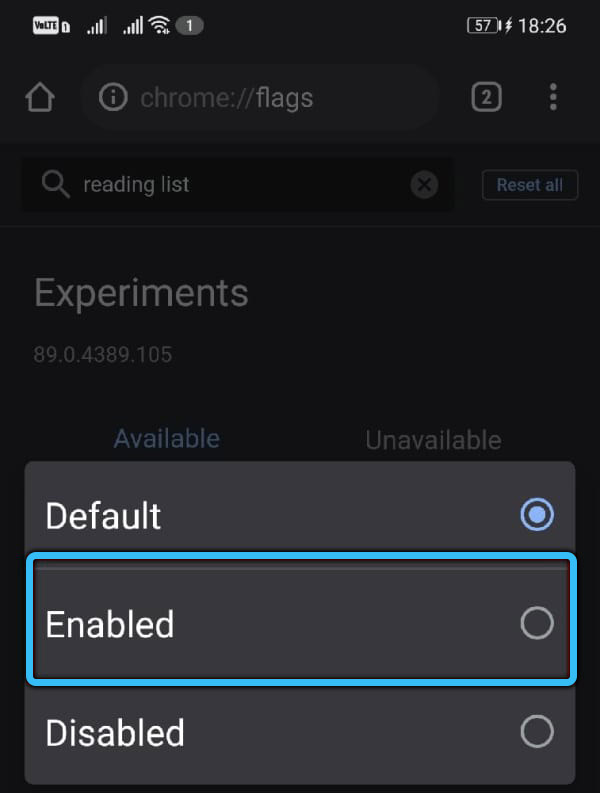
- Поново покрените прегледач да бисте применили уређивање (кликните "Релаунцх").

Када се Цхроме поново покрене, можете да користите опцију на Андроид уређају.
Важан. Ако се опција не појави на радној верзији хрома након ажурирања на свежу монтажу, унесите Цхроме: // Заставе / # Реад-касније и присилно га претворите, одабиром Омогућене верзије и поновно покретање прегледача.Како додати странице сајта на листу за читање
Радње у прегледачу за мобилне уређаје и у верзији за ПЦ су различити због карактеристика интерфејса. Размотримо детаљније како да додамо садржај на листу за читање на рачунару или паметном телефону.
У рачунарској верзији Гоогле Цхроме-а
Раније је опција била смештена на истом месту као и обележивачи, а за његову употребу је било довољно да притиснете дугме у облику звезде да бисте прешли на ставку менија "Додајте на листу за читање". Додавање садржаја у свежој верзији Цхроме-а је једнако једноставно:
- Прелазимо на жељену страницу коју ћемо спасити;
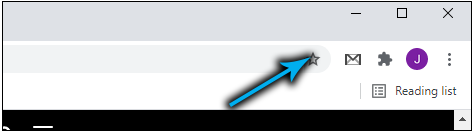
- Кликните на дугме "Прикажи бочну плочу" на плочи за проширење у десном горњем интерфејсу;
- На картици "Листа за читање" притисните тренутну картицу ".
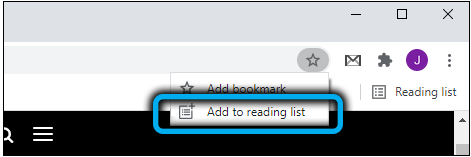
Можете га учинити још лакшим - притисните ПКМ на картици и из контекстног менија одаберите ставку додавања на листу.
У мобилној верзији Гоогле Цхроме-а
У менију прегледача на иПхоне-у је функција направљена посебним ставком, а додавање материјала се врши преласком на мени (три бода) и кликне "Удео", где је доступан избор одложеног читања.
Поред тога, доступна је могућност додавања страница из друге апликације, на пример, сафари,. Да бисте то учинили, на ИОС уређају, морате да извршите следеће:
- Идемо на апликацију, отвори страницу;
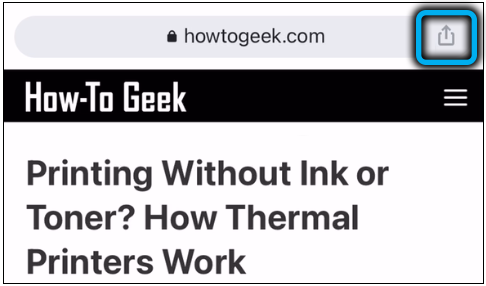
- Користимо опцију "Схаре", од представљеног софтвера бирамо Цхроме и опцију додавања.
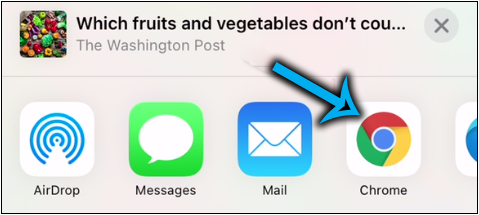
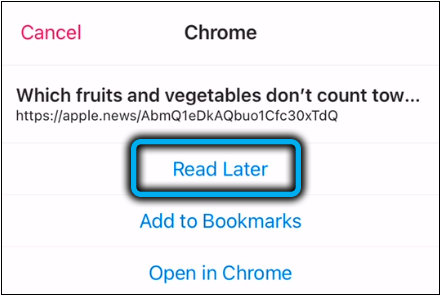
Ако је функција укључена на Андроид, садржај можете додати на један од начина:
- Кликните на везу и држите до контекста контекстног менија, одакле изаберемо "Додај на листу читања".
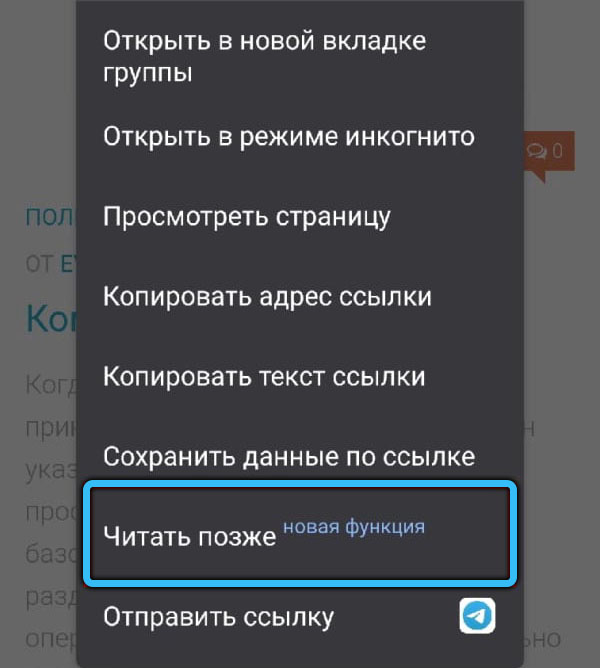
- Друга метода подразумева избор одговарајуће тачке из менија, на пример, у појасу препорукама од Гоогле-а под сваким чланом препорученим за читање "Удела" и мени (три бода), што открива доступне опције. Изаберите "Додај на листу за читање" са могућих опција и страница ће бити додата.
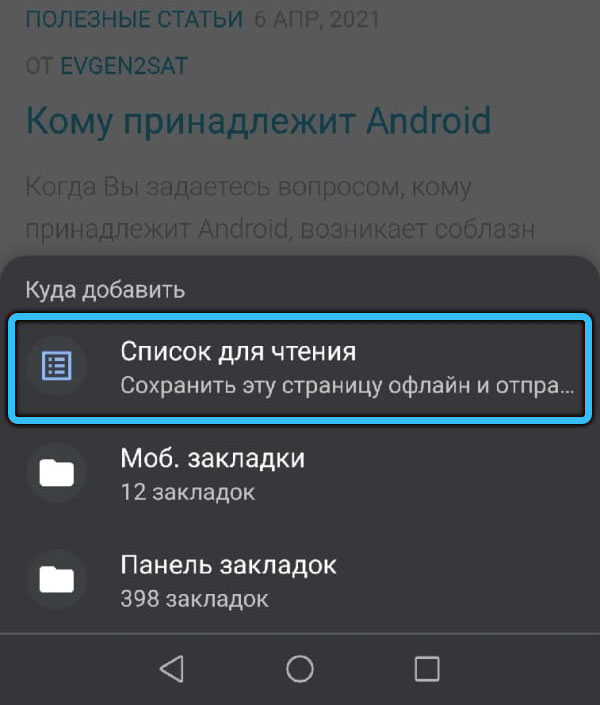
Како радити са списком за читање
Сада размислите о томе како отворити листу читања из материјала које сте додали и шта се може учинити са њом.
У рачунарској верзији Гоогле Цхроме-а
Да бисте прешли на садржај, међу иконама на панелу за проширење, изаберите "Покажи бочну плочу". Овде ће бити листа страница сајтова (ако их већ додате), доступне за читање у мрежном режиму, док се појаве нечитљиве странице на врху, читање - ниже.
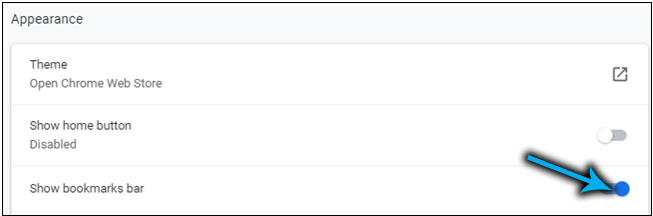
Алат је једноставан и функционалност се не разликује, овде можете:
- Отворите садржај на тренутној картици или одаберите опцију Отварање (притисните ПКМ за излаз контекстног менија), на пример, на новој картици, нови прозор или у инкогнито начин;
- Додајте тренутну картицу (у горњем делу плоче налази се одговарајуће дугме са "+" знаком);
- Означите странице за читање (или не-прочитај), за које показујемо курсор и кликнемо на икону у облику квачице;
- Избришите непотребне материјале, примећујући на листи и одабире одговарајуће ставке из контекстног менија или притиском на крст.
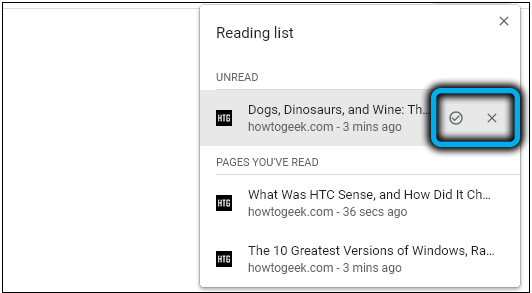
Поред тога, информације су видљиве када сте додали одређену страницу. Бочна панел такође вам омогућава да брзо пређете на обележиваче (суседна картица).
У мобилној верзији Гоогле Цхроме-а
На формираној листи која се налази у одељку "Боокмаркс", додате странице (непрочитане на врху, читање - испод) биће приказана.
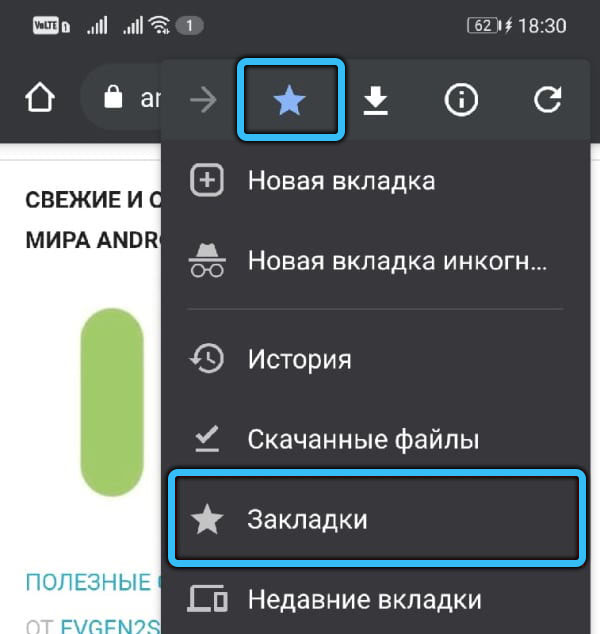
Као у рачунарској верзији прегледача, неколико радњи са материјалима листе доступно је за опцију. Близу сваког од њих постоји дугме менија са које се садржај може приметити као прочитано / непрочитано, изаберите или Обриши. Идите на презадужни материјал једним кликом.
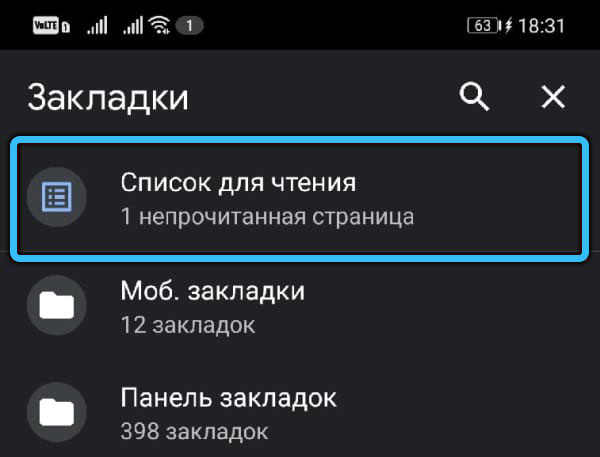
Ако користите радњу "Изабери", страница ће бити означена квачицом, након чега га можете отворити у новом језичком или инкогнито режиму, као и уклонити. Врло је прикладно означити странице за њихово уклањање, ако је потребно да уклоните неколико одједном, једним кликом на икону корпе.
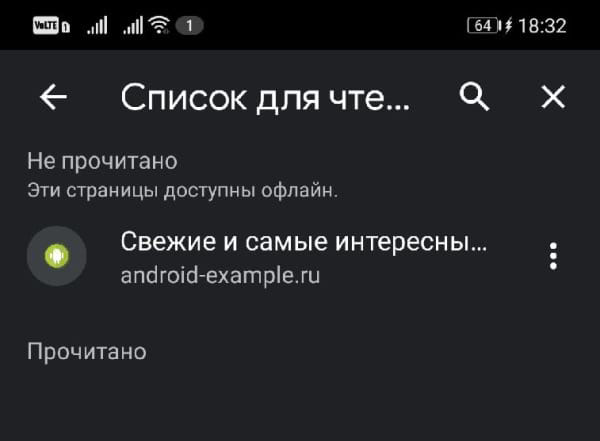
Како уклонити дугме "Реадинг" у Гоогле Цхроме-у
Упркос практичности, не сви корисници попут ове прилике, толико траже информације о томе како уклонити алат од посматрача.
У обележивачима (када се притисну на звездицу), функција одложеног читања више није доступна, тако да се неће ометати, сада је ставља на засебну плочу. Ако требате да уклоните тачку из обележивача у раним верзијама прегледача, онда можете само да кликнете на "Лист фор Реадинг" десно дугме и уклоните ознаку близу линије "Прикажи листу за читање".
Пошто алат већ ради као и обично, могућност да се листа на хрому онемогући на страници експерименталних функција, уклоњени су програмери Гоогле Цхроме-а.
Пошто се листа за читање налази на бочној плочи, многи су заинтересовани за уклањање овог тастера, чиме се реши саме функције. Да бисте то учинили једноставно:
- У адресној линији Гоогле Цхроме-а прописујемо Цхроме: // заставе / # бочна плоча и притисните тастер за унос да бисте прешли интерну адресу;
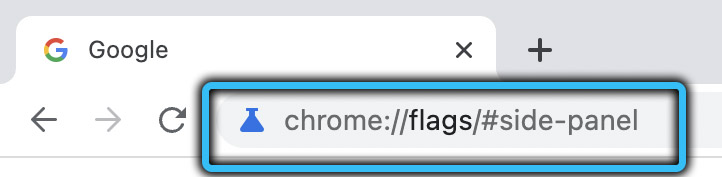
- Поставили смо положај "онемогућеног" за бочну плочу;
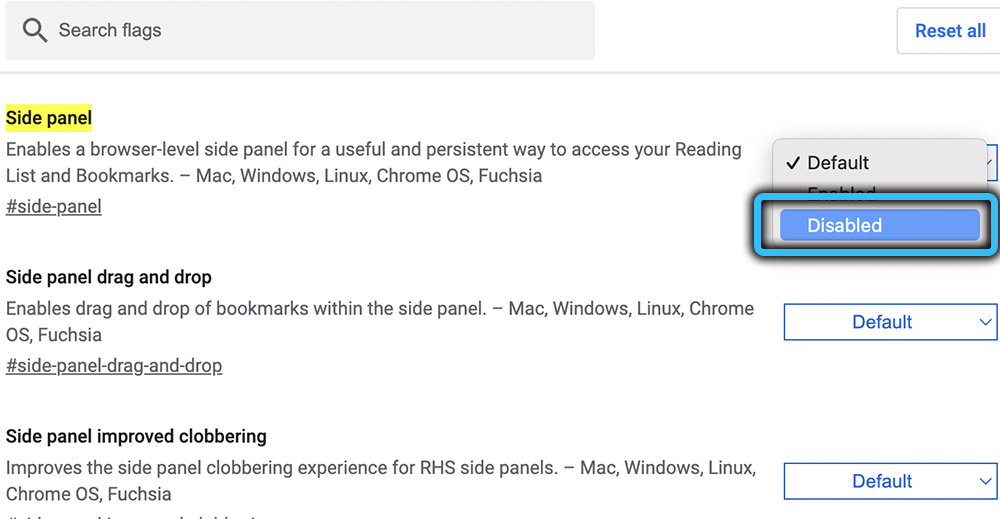
- Поново покрените прегледач притиском на "Поново покретање". Промене ће ступити на снагу.
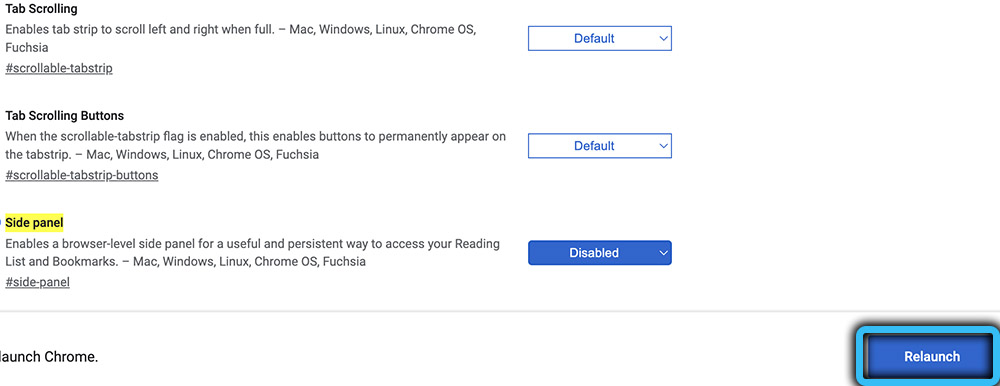
Ове акције ће уклонити дугме "Прикажи бочну плочу". Ако се одједном предомислите и желите да га вратите, узмите исте кораке, само из менија падајућег менија одаберите активирану вредност и поново покрените програм.
Да ли користите ову функцију на свом уређају? Поделите да ли је то посебно корисно у вашем случају.

